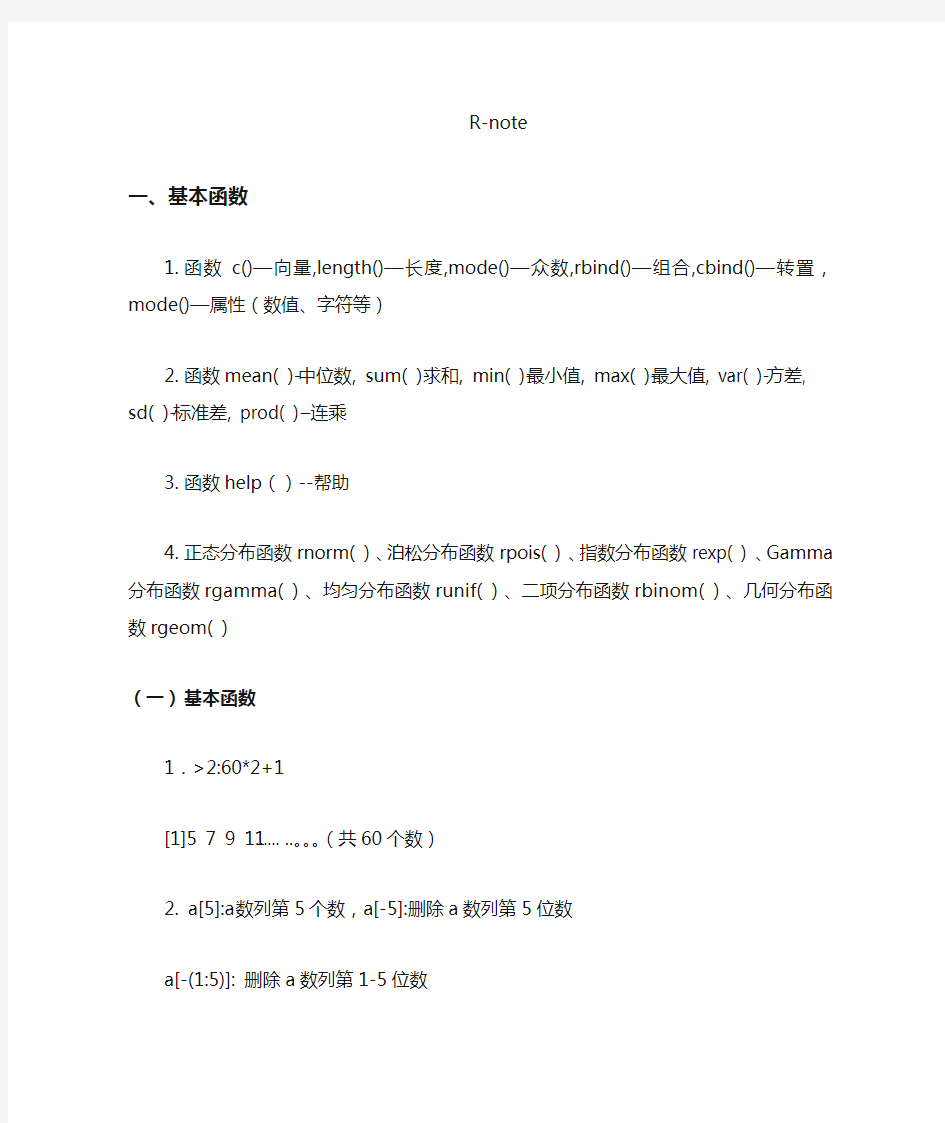
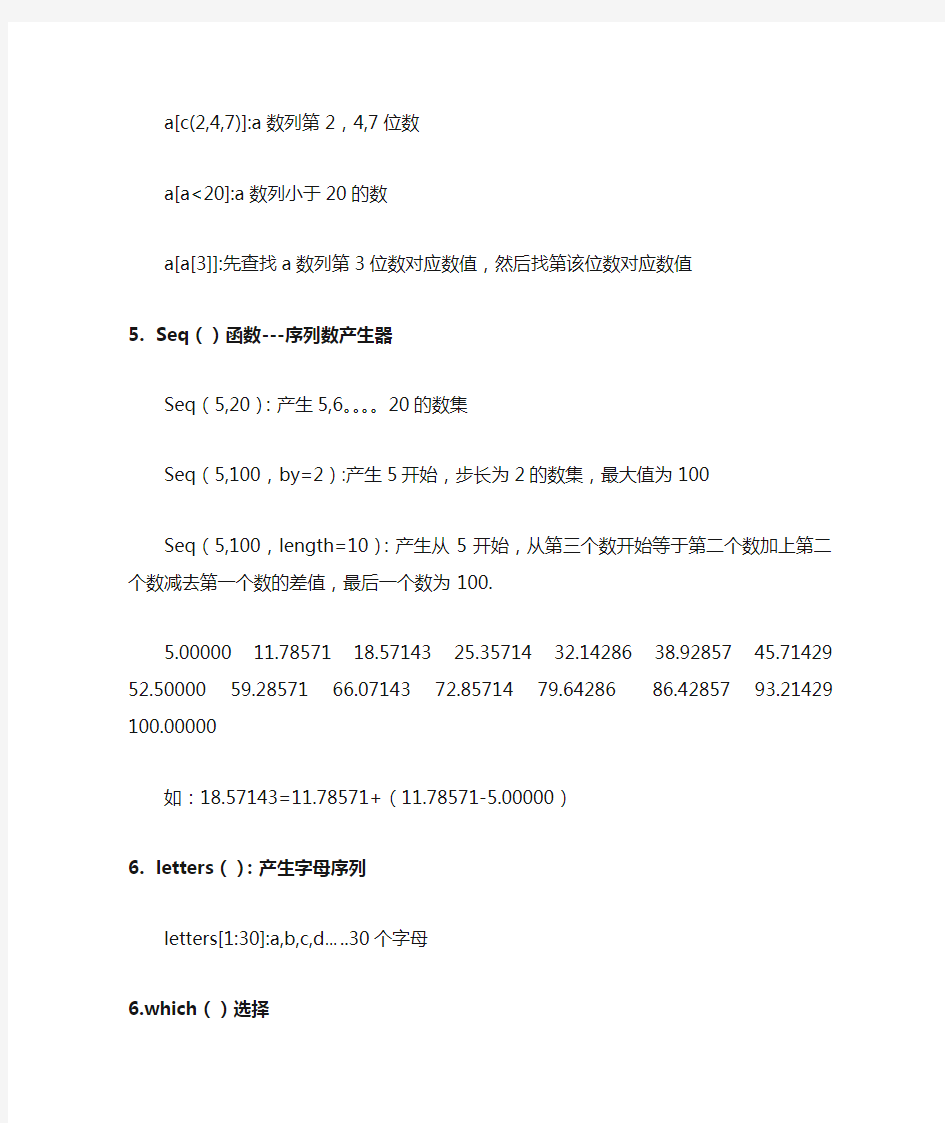
R-note
一、基本函数
1.函数c()—向量,length()—长度,mode()—众数,rbind()—组合,cbind()—转置,mode()—属性
(数值、字符等)
2.函数mean( )-中位数, sum( )-求和, min( )-最小值,
max( )-最大值, var( )-方差, sd( )-标准差, prod( ) –连乘
3.函数help()--帮助
4.正态分布函数rnorm( ) 、泊松分布函数rpois( ) 、指数分布函数rexp( ) 、Gamma分布
函数rgamma( ) 、均匀分布函数runif( ) 、二项分布函数rbinom( ) 、几何分布函数rgeom( ) (一)基本函数
1.>2:60*2+1
[1]5 7 9 11……..。。。(共60个数)
2. a[5]:a数列第5个数,a[-5]:删除a数列第5位数
a[-(1:5)]: 删除a数列第1-5位数
a[c(2,4,7)]:a数列第2,4,7位数
a[a<20]:a数列小于20的数
a[a[3]]:先查找a数列第3位数对应数值,然后找第该位数对应数值
5.Seq()函数---序列数产生器
Seq(5,20):产生5,6。。。。20的数集
Seq(5,100,by=2):产生5开始,步长为2的数集,最大值为100
Seq(5,100,length=10):产生从5开始,从第三个数开始等于第二个数加上第二个数减去第一个数的差值,最后一个数为100.
5.00000 11.78571 18.57143 25.35714 32.14286 38.92857 45.71429
52.50000 59.28571 66.07143 72.85714 79.64286 86.42857 93.21429 100.00000
如:18.57143=11.78571+(11.78571-5.00000)
6.letters():产生字母序列
letters[1:30]:a,b,c,d…..30个字母
6.which()选择
which.max(a):a数列里面最大数
which(a==2):查找a数列中等于2的数,并返回该数所对应位置
a[which(a==2)]:先查找查找a数列中等于2的数,并返回该数所对应位置,然后对应的数值举例:a<-c(1,3,5,7)
> which(a>5)
[1] 4
> a[which(a>5)]
[1] 7
7.rev()函数---反转
举例:> a=1:10
> rev(a)
[1] 10 9 8 7 6 5 4 3 2 1
8.sort()函数---升序排列
举例:> a=c(1,4,2,5,3,5,4,7,4)
> sort(a)
[1] 1 2 3 4 4 4 5 5 7
9.matrix()函数---将数据转变成按行列排布
举例:> a=1:20
> matrix(a,nrow=5,ncol=4)
[,1] [,2] [,3] [,4]
[1,] 1 6 11 16
[2,] 2 7 12 17
[3,] 3 8 13 18
[4,] 4 9 14 19
[5,] 5 10 15 20
10.函数t()----矩阵行列反置
举例:> matrix(a,nrow=5,ncol=4)
[,1] [,2] [,3] [,4]
[1,] 1 6 11 16
[2,] 2 7 12 17
[3,] 3 8 13 18
[4,] 4 9 14 19
[5,] 5 10 15 20
> t( matrix(a,nrow=5,ncol=4))
[,1] [,2] [,3] [,4] [,5]
[1,] 1 2 3 4 5
[2,] 6 7 8 9 10
[3,] 11 12 13 14 15
[4,] 16 17 18 19 20
11. diag():矩阵对角元素向量或生成对角矩阵
举例:> a=matrix(1:16,nrow=4,ncol=4)
> a
[,1] [,2] [,3] [,4]
[1,] 1 5 9 13
[2,] 2 6 10 14
[3,] 3 7 11 15
[4,] 4 8 12 16
> diag(a)
[1] 1 6 11 16
> diag(diag(a))
[,1] [,2] [,3] [,4]
[1,] 1 0 0 0
[2,] 0 6 0 0
[3,] 0 0 11 0
[4,] 0 0 0 16
12.统计分布
每一种分布有四个函数:d――density(密度函数),p――分布函数,q――分位数函数,r――随机数函数。比如,正态分布的这四个函数为dnorm,pnorm,qnorm,rnorm。下面我们列出各分布后缀,前面加前缀d、p、q或r就构成函数名:
norm:正态,t:t分布,f:F分布,chisq:卡方(包括非中心)
unif:均匀,exp:指数,weibull:威布尔,gamma:伽玛,beta:贝塔
lnorm:对数正态,logis:逻辑分布,cauchy:柯西,
binom:二项分布,geom:几何分布,hyper:超几何,nbinom:负二项,pois:泊松signrank:符号秩,wilcox:秩和,tukey:学生化极差
13.solve():矩阵求逆或解线性方程
14. eigen():矩阵的特征值分解
15.data.frame():生成excel类似的数组
举例:> a=c(1,3,5,6,7)
> b=c(2,4,6,6,8)
> x=data.frame(a,b)
> x
a b
1 1 2
2 3 4
3 5 6
4 6 6
5 7 8
> (x=data.frame('重量'=a,'运费'=b))
重量运费
1 1 2
2 3 4
3 5 6
4 6 6
5 7 8
16.画散点图plot()
(二)初级函数
1.txt文件读取:
举例:>(x=read.table("D://百度云/abc.txt"))
V1 V2 V3
1 1
2 3
2 4 5 6
2.读取excel文件
1)先将excel文件保存为prn文件
> y<-read.table("D://百度云//a.prn",header=T)
> y
age high weight
1 18 150 50
2 17 160 60
2)安装RODBC安装包,导入excle文件
举例:> local({pkg<-select.list(sort(.package(all.available=TRUE)),graphics=T$ + if(nchar(pkg))library(pkg,character.on
Error: unexpected 'if' in:
"local({pkg<-select.list(sort(.package(all.available=TRUE)),graphics=T$
if"
> library(RODBC)
> z<-odbcConnectExcel("D://百度云//a.xls")
> (w<-sqlFetch(z,"Sheet1"))
age high weight
1 18 150 50
2 17 160 60
3. 循环语句:for
举例:> for(i in 1:20){a[i]=i*2+3}
> a
[1] 5 7 9 11 13 15 17 19 21 23 25 27 29 31 33 35 37 39 41 43
4.循环语句:whil e
举例:> a[1]=5
> i=1
> while(a[i]<121){i=i+1;a[i]=a[i-1]+2}
> a
[1] 5 7 9 11 13 15 17 19 21 23 25 27 29 31 33 35 37 39 [19] 41 43 45 47 49 51 53 55 57 59 61 63 65 67 69 71 73 75 [37] 77 79 81 83 85 87 89 91 93 95 97 99 101 103 105 107 109 111 [55] 113 115 117 119 121
5.source():数据来源,可将txt编辑好的程序直接读取,并运行。
举例:> source("D:\\百度云\\a.txt")
[1] 5 7 9 11 13 15 17 19 21 23 25 27 29 31 33 35 37 39
[19] 41 43 45 47 49 51 53 55 57 59 61 63 65 67 69 71 73 75
[37] 77 79 81 83 85 87 89 91 93 95 97 99 101 103 105 107 109 111
[55] 113 115 117 119 121
6.综合举例
题目:模拟产生统计专业同学的名单(学号区分),记录数学分析,线性代数,概率统计三科成绩,然后进行一些统计分析
结果:> num=seq(1008001,1008100)
> num
[1] 1008001 1008002 1008003 1008004 1008005 1008006 1008007 1008008 1008009 [10] 1008010 1008011 1008012 1008013 1008014 1008015 1008016 1008017 1008018 [19] 1008019 1008020 1008021 1008022 1008023 1008024 1008025 1008026 1008027 [28] 1008028 1008029 1008030 1008031 1008032 1008033 1008034 1008035 1008036 [37] 1008037 1008038 1008039 1008040 1008041 1008042 1008043 1008044 1008045 [46] 1008046 1008047 1008048 1008049 1008050 1008051 1008052 1008053 1008054 [55] 1008055 1008056 1008057 1008058 1008059 1008060 1008061 1008062 1008063 [64] 1008064 1008065 1008066 1008067 1008068 1008069 1008070 1008071 1008072 [73] 1008073 1008074 1008075 1008076 1008077 1008078 1008079 1008080 1008081 [82] 1008082 1008083 1008084 1008085 1008086 1008087 1008088 1008089 1008090 [91] 1008091 1008092 1008093 1008094 1008095 1008096 1008097 1008098 1008099 [100] 1008100
> x1=round(runif(100,min=80,max=100))
> x1
[1] 83 97 100 90 95 91 93 91 97 87 89 86 94 99 94 97 89 83 [19] 82 98 98 84 100 87 89 97 99 94 88 93 89 90 89 83 93 95 [37] 90 81 94 95 82 94 94 96 82 94 90 91 83 96 97 93 98 81 [55] 87 80 94 84 94 80 87 84 83 85 96 81 97 87 93 97 98 82
[73] 85 90 89 90 88 89 98 88 81 81 96 85 98 87 96 91 86 98 [91] 100 89 87 85 90 90 82 80 81 95
>
> x2=round(rnorm(100,mean=80,sd=7))
> x2
[1] 73 79 88 88 92 79 77 90 87 83 93 85 80 80 84 87 63 72 78 77 85 81 80 78
[25] 79 73 73 90 82 83 80 86 79 74 83 88 90 83 79 83 68 69 71 85 83 86 82 67
[49] 84 72 66 91 74 83 73 78 86 77 81 81 89 84 83 82 91 81 80 69 92 85 82 79
[73] 88 69 80 71 89 79 82 71 81 67 82 72 87 78 87 84 81 94 75 80 71 86 78 75
[97] 75 72 95 75
> x3=round(rnorm(100,mean=83,sd=18))
> x3
[1] 71 64 84 97 56 71 72 72 96 85 93 80 80 110 78 118 55 85 [19] 99 83 92 113 65 91 76 120 63 78 72 70 94 101 69 84 100 87 [37] 103 114 77 70 73 54 89 78 66 83 46 113 68 94 89 115 80 105 [55] 67 100 73 89 80 64 115 74 81 99 82 90 92 90 73 101 88 96 [73] 101 80 100 64 74 121 81 94 72 55 78 88 60 103 70 63 96 72 [91] 104 93 92 110 74 82 80 111 64 92
> x3[which(x3>100)]=100
> x3
[1] 71 64 84 97 56 71 72 72 96 85 93 80 80 100 78 100 55 85 [19] 99 83 92 100 65 91 76 100 63 78 72 70 94 100 69 84 100 87 [37] 100 100 77 70 73 54 89 78 66 83 46 100 68 94 89 100 80 100 [55] 67 100 73 89 80 64 100 74 81 99 82 90 92 90 73 100 88 96 [73] 100 80 100 64 74 100 81 94 72 55 78 88 60 100 70 63 96 72 [91] 100 93 92 100 74 82 80 100 64 92
> x=data.frame(num,x1,x2,x3) –数据合并
> x
num x1 x2 x3
1 1008001 83 73 71
2 1008002 97 79 64
3 1008003 100 88 84
4 1008004 90 88 97
5 1008005 95 92 56
6 1008006 91 79 71
7 1008007 93 77 72
8 1008008 91 90 72
9 1008009 97 87 96
10 1008010 87 83 85
11 1008011 89 93 93
12 1008012 86 85 80
13 1008013 94 80 80
14 1008014 99 80 100
15 1008015 94 84 78
17 1008017 89 63 55
18 1008018 83 72 85
19 1008019 82 78 99
20 1008020 98 77 83
21 1008021 98 85 92
22 1008022 84 81 100
23 1008023 100 80 65
24 1008024 87 78 91
25 1008025 89 79 76
26 1008026 97 73 100
27 1008027 99 73 63
28 1008028 94 90 78
29 1008029 88 82 72
30 1008030 93 83 70
31 1008031 89 80 94
32 1008032 90 86 100
33 1008033 89 79 69
34 1008034 83 74 84
35 1008035 93 83 100
36 1008036 95 88 87
37 1008037 90 90 100
38 1008038 81 83 100
39 1008039 94 79 77
40 1008040 95 83 70
41 1008041 82 68 73
42 1008042 94 69 54
43 1008043 94 71 89
44 1008044 96 85 78
45 1008045 82 83 66
46 1008046 94 86 83
47 1008047 90 82 46
48 1008048 91 67 100
49 1008049 83 84 68
50 1008050 96 72 94
51 1008051 97 66 89
52 1008052 93 91 100
53 1008053 98 74 80
54 1008054 81 83 100
55 1008055 87 73 67
56 1008056 80 78 100
57 1008057 94 86 73
58 1008058 84 77 89
59 1008059 94 81 80
61 1008061 87 89 100
62 1008062 84 84 74
63 1008063 83 83 81
64 1008064 85 82 99
65 1008065 96 91 82
66 1008066 81 81 90
67 1008067 97 80 92
68 1008068 87 69 90
69 1008069 93 92 73
70 1008070 97 85 100
71 1008071 98 82 88
72 1008072 82 79 96
73 1008073 85 88 100
74 1008074 90 69 80
75 1008075 89 80 100
76 1008076 90 71 64
77 1008077 88 89 74
78 1008078 89 79 100
79 1008079 98 82 81
80 1008080 88 71 94
81 1008081 81 81 72
82 1008082 81 67 55
83 1008083 96 82 78
84 1008084 85 72 88
85 1008085 98 87 60
86 1008086 87 78 100
87 1008087 96 87 70
88 1008088 91 84 63
89 1008089 86 81 96
90 1008090 98 94 72
91 1008091 100 75 100
92 1008092 89 80 93
93 1008093 87 71 92
94 1008094 85 86 100
95 1008095 90 78 74
96 1008096 90 75 82
97 1008097 82 75 80
98 1008098 80 72 100
99 1008099 81 95 64
100 1008100 95 75 92
> write.table(x,file="D:\\百度云\\mark.txt",https://www.doczj.com/doc/4414018729.html,s=F,https://www.doczj.com/doc/4414018729.html,s=F,sep="") -保存数据
7.data.frame():数据合并-合成
举例:>x=data.frame(num,x1,x2,x3)
8.write.table():将数据写入(保存)txt文档
举例:write.table(x,file="D:\\百度云\\mark.txt",https://www.doczj.com/doc/4414018729.html,s=F,https://www.doczj.com/doc/4414018729.html,s=F,sep=" ")
9. mean():均值
举例:
10.colMeans():列均值
举例:> colMeans(x)
num x1 x2 x3
1008050.50 90.18 80.42 82.91
> colMeans(x)[c("x1","x2","x3")]
x1 x2 x3
90.18 80.42 82.91
11.apply():
举例:>apply(x,2,mean)
num x1 x2 x3
1008050.50 90.18 80.42 82.91
> apply(x,2,max)
num x1 x2 x3
1008100 100 95 100
> apply(x,2,min)
num x1 x2 x3
1008001 80 63 46
> apply(x[c("x1","x2","x3")],1,sum)—求总分
[1] 227 240 272 275 243 241 242 253 280 255 275 251 254 279 256 284 207 240 259 258
[21] 275 265 245 256 244 270 235 262 242 246 263 276 237 241 276 270 280 264 250 248
[41] 223 217 254 259 231 263 218 258 235 262 252 284 252 264 227 258 253 250 255 225
[61] 276 242 247 266 269 252 269 246 258 282 268 257 273 239 269 225 251 268 261 253
[81] 234 203 256 245 245 265 253 238 263 264 275 262 250 271 242 247 237 252 240 262
> which.max(apply(x[c("x1","x2")],1,sum))---求总分最大的人是第几个
[1] 46
> x$num[which.max(apply(x[c("x1","x2")],1,sum))]---求总分最大的人num
[1] 1008046
第二讲
12.hist():绘制直方图
接上例:>hist(x$x1)
13.plot():绘制散点图
接上例:> plot(x1,x2)
> plot(x$x1,x$x2)
14.table():列联函数
> table(x$x1)-----各数出现频数
80 81 82 83 85 86 87 88 89
6 6 4 6 8 3 5 4 1
90 91 92 93 94 95 96 97 98
3 5 5 7 10
4 2
5 7
99 100
4 5
15.barplot():柱状图
接上例:> barplot(table(x$x1))
16.pie():饼图
接上例:> pie(table(x$x1))
17.boxplot():箱尾图
接上例:> boxplot(x$x1,x$x2,x$x3)
1)箱子的上下横线为样本的25%和75%分位数2)箱子中间的横线为样本的中位数
3)上下延伸的直线称为尾线,尾线的
尽头为最高值和最低值
4)异常值
18.boxplot():箱线图
接上例:> boxplot(x$x1,x$x2,x$x3,col=c("red","green","blue"),notch=T) 或者:> boxplot(x[2:4],col=c("red","green","blue"),notch=T)
19.boxplot():水平放置箱尾图
接上例:>boxplot(x$x1,x$x2,x$x3,horizontal=T)
20.star():星象图
1)每个观测单位的数值表示为一个图形
2)每个图的每个角表示一个变量,字符串类型会标注在图的下方3)角线的长度表达值的大小
A:接上例:> stars(x[c("x1","x2","x3")])
B: > stars(x[c("x1","x2","x3")],full=T,draw.segment=T)—饼状分割
C: > stars(x[c("x1","x2","x3")],full=F,draw.segment=T)
20.aplpack():脸谱图
1)用五官的宽度和高度来描绘数值
2)人对脸谱高度敏感和强记忆
3)适合较少样本的情况
接上例:
> library(tcltk2)
> library(aplpack)
> faces(x[c("x1","x2","x3")])
effect of variables:
modified item Var
"height of face " "x1"
"width of face " "x2"
"structure of face" "x3"
"height of mouth " "x1"
"width of mouth " "x2"
"smiling " "x3"
"height of eyes " "x1"
"width of eyes " "x2" "height of hair " "x3" "width of hair " "x1" "style of hair " "x2" "height of nose " "x3" "width of nose " "x1" "width of ear " "x2" "height of ear " "x3"
21.其他脸谱:
> library(TeachingDemos)
> faces2(x)
22.Stem():茎叶图> stem(x$x1)
The decimal point is at the |
80 | 000000000000
82 | 0000000000
84 | 00000000
86 | 00000000
88 | 00000
90 | 00000000
92 | 000000000000
94 | 00000000000000
96 | 0000000
98 | 00000000000
100 | 00000
23.QQ图:qqnorm(),qqline(),
1)可用于判断是否正态分布
2)直线的斜率是标准差,截距是均值
3)点的散布越接近直线,则越接近正态分布
接上例:> qqnorm(x1)
> qqline(x1)
24.散点图加深:plot()
> plot(x$x1,x$x2,main="数学分析与线性代数成绩的关系",xlab="数学",ylab="线性",xlim=c(0,100),ylim=c(0,100),xaxs="i",yaxs="i",col="red",pch=19)
25.折线图:pl ot()
26.density():密度图
> plot(density(rnorm(1000)))
27.内置数集:mtcars,iris,
示例:>iris
> sunflowerplot(iris[,3:4],col="red",seg.col="gold")
28.散点图集:pairs()
遍历样本中全部的变量配对,画出二元图,直观地了解所有变量之间的关系示例:> pairs(iris[,1:4])
2)> plot(iris[,1:4],main="因素关系",pch=19,col="red",cex=0.9)
2)
3)par函数
> par(mfrow=c(3,1))
> plot(x1,x2);plot(x2,x3);plot(x3,x1)
29.绘图颜色:col ors()
>colors()
30.绘图设备:
dev.cur():
31:绘图参数:
mai():
32.三维散点图:scatterpl ot3d()
> library(scatterplot3d)
> scatterplot3d(x[2:4])
33.地图:map()
> map("state",interior=FALSE)
> map("world",fill=TRUE,col=heat.colors(10))
excel常用函数及使用方法 一、数字处理 (一)取绝对值:=ABS(数字) (二)数字取整:=INT(数字) (三)数字四舍五入:=ROUND(数字,小数位数) 二、判断公式 (一)把公式返回的错误值显示为空: 1、公式:C2=IFERROR(A2/B2,"") 2、说明:如果是错误值则显示为空,否则正常显示。 (二)IF的多条件判断 1、公式:C2=IF(AND(A2<500,B2="未到期"),"补款","") 2、说明:两个条件同时成立用AND,任一个成立用OR函数。 三、统计公式 (一)统计两表重复 1、公式:B2=COUNTIF(Sheet15!A:A,A2) 2、说明:如果返回值大于0说明在另一个表中存在,0则不存在。 (二)统计年龄在30~40之间的员工个数 公式=FREQUENCY(D2:D8,{40,29} (三)统计不重复的总人数 1、公式:C2=SUMPRODUCT(1/COUNTIF(A2:A8,A2:A8)) 2、说明:用COUNTIF统计出每人的出现次数,用1除的方式把出现次数变成分母,然后相加。
(四)按多条件统计平均值 =AVERAGEIFS(D:D,B:B,"财务",C:C,"大专") (五)中国式排名公式 =SUMPRODUCT(($D$4:$D$9>=D4)*(1/COUNTIF(D$4:D$9,D$4:D$9))) 四、求和公式 (一)隔列求和 1、公式:H3=SUMIF($A$2:$G$2,H$2,A3:G3) 或=SUMPRODUCT((MOD(COLUMN(B3:G3),2)=0)*B3:G3) 2、说明:如果标题行没有规则用第2个公式 (二)单条件求和 1、公式:F2=SUMIF(A:A,E2,C:C) 2、说明:SUMIF函数的基本用法 (三)单条件模糊求和 说明:如果需要进行模糊求和,就需要掌握通配符的使用,其中星号是表示任意多个字符,如"*A*"就表示a前和后有任意多个字符,即包含A。 (四)多条求模糊求和 1、公式:=SUMIFS(C2:C7,A2:A7,A11&"*",B2:B7,B11) 2、说明:在sumifs中可以使用通配符* (五)多表相同位置求和 1、公式:=SUM(Sheet1:Sheet19!B2) 2、说明:在表中间删除或添加表后,公式结果会自动更新。
Excel中常用函数应用举例 1.求和函数SUM 求和 SUM(number1,number2,...)。 使用求和函数SUM,操作步骤如下: (1)打开“员工业绩表”工作簿,选择D10单元格,如图所示。 (2)单击“插入函数”按钮,在弹出的“插入函数”对话框中选择SUM函数,单击“确定”按钮,如图所示。
(3)在打开的“函数参数”对话框中,“Number1”文本框中默认引用D3:D9单元格区域,单击“确定”按钮,如图所示。 (4)求出的和值即可显示在D10单元格中,如图所示。
2.平均值函数A VERAGE 平均值函数的原理是将所选单元格区域中的数据相加,然后除以单元格个数,返回作为结果的算术平均值,其语法结构为:A VERAGE(number1,number2,...)。 使用平均值函数A VERAGE,操作步骤如下: (1)打开“员工业绩表”工作簿,选择D11单元格,如图所示。
(2)单击“插入函数”按钮,在弹出的“插入函数”对话框中选择A VERAGE函数,单击“确定”按钮,如图所示。 (3)在打开的“函数参数”对话框中,在“Number1”文本框中输入D3:D9,设定计算平均值的单元格区域,单击“确定”按钮,如图所示。
(4)求出的平均值即显示在D11单元格中,如图所示。 3.条件函数IF 条件函数可以实现真假值的判断,它根据逻辑计算的真假值返回两种结果。该函数的语法结构为:IF(logical_test,value_if_true,value_if_false)。其中,logical_test表示计算结果为true或false的任意值或表达式;value_if_true表示当logical_test为true时返回的值;value_if_false表示当logical_test为false时返回的值。
电子表格常用函数公式 1.去掉最高最低分函数公式: =SUM(所求单元格…注:可选中拖动?)—MAX(所选单元格…注:可选中拖动?)—MIN(所求单元格…注:可选中拖动?) (说明:“SUM”是求和函数,“MAX”表示最大值,“MIN”表示最小值。)2.去掉多个最高分和多个最低分函数公式: =SUM(所求单元格)—large(所求单元格,1)—large(所求单元格,2) —large(所求单元格,3)—small(所求单元格,1) —small(所求单元格,2) —small(所求单元格,3) (说明:数字123分别表示第一大第二大第三大和第一小第二小第三小,依次类推) 3.计数函数公式: count 4.求及格人数函数公式:(”>=60”用英文输入法) =countif(所求单元格,”>=60”) 5.求不及格人数函数公式:(”<60”用英文输入法) =countif(所求单元格,”<60”) 6.求分数段函数公式:(“所求单元格”后的内容用英文输入法) 90以上:=countif(所求单元格,”>=90”) 80——89:=countif(所求单元格,”>=80”)—countif(所求单元格,”<=90”) 70——79:=countif(所求单元格,”>=70”)—countif(所求单元
格,”<=80”) 60——69:=countif(所求单元格,”>=60”)—countif(所求单元格,”<=70”) 50——59:=countif(所求单元格,”>=50”)—countif(所求单元格,”<=60”) 49分以下: =countif(所求单元格,”<=49”) 7.判断函数公式: =if(B2,>=60,”及格”,”不及格”) (说明:“B2”是要判断的目标值,即单元格) 8.数据采集函数公式: =vlookup(A2,成绩统计表,2,FALSE) (说明:“成绩统计表”选中原表拖动,“2”表示采集的列数) 公式是单个或多个函数的结合运用。 AND “与”运算,返回逻辑值,仅当有参数的结果均为逻辑“真(TRUE)”时返回逻辑“真(TRUE)”,反之返回逻辑“假(FALSE)”。条件判断 AVERAGE 求出所有参数的算术平均值。数据计算 COLUMN 显示所引用单元格的列标号值。显示位置 CONCATENATE 将多个字符文本或单元格中的数据连接在一起,显示在一个单元格中。字符合并 COUNTIF 统计某个单元格区域中符合指定条件的单元格数目。条件统计 DATE 给出指定数值的日期。显示日期
Excel表格中的一些基本函数使用方法 一、输入三个“=”,回车,得到一条双直线; 二、输入三个“~”,回车,得到一条波浪线; 三、输入三个“*”或“-”或“#”,回车,惊喜多多; 在单元格内输入=now()显示日期 在单元格内输入=CHOOSE(WEEKDAY(I3,2),"星期一","星期二","星期三","星期四","星期五","星期六","星期日") 显示星期几 Excel常用函数大全 1、ABS函数 函数名称:ABS 主要功能:求出相应数字的绝对值。 使用格式:ABS(number) 参数说明:number代表需要求绝对值的数值或引用的单元格。 应用举例:如果在B2单元格中输入公式:=ABS(A2),则在A2单元格中无论输入正数(如100)还是负数(如-100),B2中均显示出正数(如100)。 特别提醒:如果number参数不是数值,而是一些字符(如A等),则B2中返回错误值“#VALUE!”。 2、AND函数 函数名称:AND 主要功能:返回逻辑值:如果所有参数值均为逻辑“真(TRUE)”,则返回逻辑“真(TRUE)”,反之返回逻辑“假(FALSE)”。
使用格式:AND(logical1,logical2, ...) 参数说明:Logical1,Logical2,Logical3……:表示待测试的条件值或表达式,最多这30个。 应用举例:在C5单元格输入公式:=AND(A5>=60,B5>=60),确认。如果C5中返回TRUE,说明A5和B5中的数值均大于等于60,如果返回FALSE,说明A5和B5中的数值至少有一个小于60。 特别提醒:如果指定的逻辑条件参数中包含非逻辑值时,则函数返回错误值“#VALUE!”或“#NAME”。 3、AVERAGE函数 函数名称:AVERAGE 主要功能:求出所有参数的算术平均值。 使用格式:AVERAGE(number1,number2,……) 参数说明:number1,number2,……:需要求平均值的数值或引用单元格(区域),参数不超过30个。 应用举例:在B8单元格中输入公式: =AVERAGE(B7:D7,F7:H7,7,8),确认后,即可求出B7至D7区域、F7至H7区域中的数值和7、8的平均值。 特别提醒:如果引用区域中包含“0”值单元格,则计算在内;如果引用区域中包含空白或字符单元格,则不计算在内。 4、COLUMN 函数 函数名称:COLUMN 主要功能:显示所引用单元格的列标号值。
实用EXCE的函数 1.ADDRESS 用途:以文字形式返回对工作簿中某一单元格的引用。 语法:ADDRESS(row_num,column_num,abs_num,a1,sheet_text) 参数:Row_num是单元格引用中使用的行号;Column_num是单元格引用中使用的列 标;Abs_num指明返回的引用类型(1或省略为绝对引用,2绝对行号、相对列标,3相对行号、绝对列标,4是相对引用);A1是一个逻辑值,它用来指明是以A1或R1C1返回引用样式。如果A1为TRUE或省略,函数ADDRESS返回A1样式的引用;如果A1为FALSE,函数ADDRESS 返回R1C1样式的引用。Sheet_text为一文本,指明作为外部引用的工作表的名称,如果省略sheet_text,则不使用任何工作表的名称。 实例:公式“=ADDRESS(1,4,4,1)”返回D1。 2.AREAS 用途:返回引用中包含的区域个数。 语法:AREAS(reference)。 参数:Reference是对某一单元格或单元格区域的引用,也可以引用多个区域。 注意:如果需要将几个引用指定为一个参数,则必须用括号括起来,以免Excel将逗号作为参数间的分隔符。 实例:公式“=AREAS(a2:b4)”返回1,=AREAS((A1:A3,A4:A6,B4:B7,A16:A18))返回4。 3.CHOOSE 用途:可以根据给定的索引值,从多达29个待选参数中选出相应的值或操作。 语法:CHOOSE(index_num,value1,value2,...)。 参数:Index_num是用来指明待选参数序号的值,它必须是1到29之间的数字、或者是包含数字1到29的公式或单元格引用;value1,value2,...为1到29个数值参数,可以是数字、单元格,已定义的名称、公式、函数或文本。 实例:公式“=CHOOSE(2,"电脑","爱好者")返回“爱好者”。公式“=SUM(A1:CHOOSE(3,A10,A20,A30))”与公式“=SUM(A1:A30)”等价(因为CHOOSE(3,A10,A20,A30)返回A30)。 4.COLUMN
Excel常用电子表格公式大全 2011-04-24 08:53:41 1、查找重复内容公式:=IF(COUNTIF(A:A,A2)>1,"重复","")。 2、用出生年月来计算年龄公式: =TRUNC((DAYS360(H6,"2009/8/30",FALSE))/360,0)。 3、从输入的18位身份证号的出生年月计算公式: =CONCATENATE(MID(E2,7,4),"/",MID(E2,11,2),"/",MID(E2,13,2))。 4、从输入的身份证号码内让系统自动提取性别,可以输入以下公式: =IF(LEN(C2)=15,IF(MOD(MID(C2,15,1),2)=1,"男","女 "),IF(MOD(MID(C2,17,1),2)=1,"男","女"))公式内的“C2”代表的是输入身份证号码的单元格。 1、求和:=SUM(K2:K56) ——对K2到K56这一区域进行求和; 2、平均数:=AVERAGE(K2:K56) ——对K2 K56这一区域求平均数; 3、排名:=RANK(K2,K$2:K$56) ——对55名学生的成绩进行排名;
4、等级:=IF(K2>=85,"优",IF(K2>=74,"良",IF(K2>=60,"及格","不及格"))) 5、学期总评:=K2*0.3+M2*0.3+N2*0.4 ——假设K列、M列和N列分别存放着学生的“平时总评”、“期中”、“期末”三项成绩; 6、最高分:=MAX(K2:K56) ——求K2到K56区域(55名学生)的最高分; 7、最低分:=MIN(K2:K56) ——求K2到K56区域(55名学生)的最低分; 8、分数段人数统计: (1)=COUNTIF(K2:K56,"100") ——求K2到K56区域100分的人数;假设把结果存放于K57单元格; (2)=COUNTIF(K2:K56,">=95")-K57 ——求K2到K56区域95~99.5分的人数;假设把结果存放于K58单元格; (3)=COUNTIF(K2:K56,">=90")-SUM(K57:K58) ——求K2到K56区域90~94.5分的人数;假设把结果存放于K59单元格; (4)=COUNTIF(K2:K56,">=85")-SUM(K57:K59) ——求K2到K56区域85~89.5分的人数;假设把结果存放于K60单元格;
excel常用函数公式及技巧搜集(常用的)【身份证信息?提取】 从身份证号码中提取出生年月日 =TEXT(MID(A1,7,6+(LEN(A1)=18)*2),"#-00-00")+0 =TEXT(MID(A1,7,6+(LEN(A1)=18)*2),"#-00-00")*1 =IF(A2<>"",TEXT((LEN(A2)=15)*19&MID(A2,7,6+(LEN(A2)=18)*2),"#-00-00")+0,) 显示格式均为yyyy-m-d。(最简单的公式,把单元格设置为日期格式) =IF(LEN(A2)=15,"19"&MID(A2,7,2)&"-"&MID(A2,9,2)&"-"&MID(A2,11,2),MID(A2,7,4)& "-"&MID(A2,11,2)&"-"&MID(A2,13,2)) 显示格式为yyyy-mm-dd。(如果要求为“1995/03/29”格式的话,将”-”换成”/”即可) =IF(D4="","",IF(LEN(D4)=15,TEXT(("19"&MID(D4,7,6)),"0000年00月00日 "),IF(LEN(D4)=18,TEXT(MID(D4,7,8),"0000年00月00日")))) 显示格式为yyyy年mm月dd日。(如果将公式中“0000年00月00日”改成“0000-00-00”,则显示格式为yyyy-mm-dd) =IF(LEN(A1:A2)=18,MID(A1:A2,7,8),"19"&MID(A1:A2,7,6)) 显示格式为yyyymmdd。 =TEXT((LEN(A1)=15)*19&MID(A1,7,6+(LEN(A1)=18)*2),"#-00-00")+0 =IF(LEN(A2)=18,MID(A2,7,4)&-MID(A2,11,2),19&MID(A2,7,2)&-MID(A2,9,2)) =MID(A1,7,4)&"年"&MID(A1,11,2)&"月"&MID(A1,13,2)&"日" =IF(A1<>"",TEXT((LEN(A1)=15)*19&MID(A1,7,6+(LEN(A1)=18)*2),"#-00-00")) 从身份证号码中提取出性别 =IF(MOD(MID(A1,15,3),2),"男","女") (最简单公式) =IF(MOD(RIGHT(LEFT(A1,17)),2),"男","女") =IF(A2<>””,IF(MOD(RIGHT(LEFT(A2,17)),2),”男”,”女”),) =IF(VALUE(LEN(ROUND(RIGHT(A1,1)/2,2)))=1,"男","女") 从身份证号码中进行年龄判断 =IF(A3<>””,DATEDIF(TEXT((LEN(A3)=15*19&MID(A3,7,6+(LEN(A3)=18*2),”#-00-00”),T ODAY(),”Y”),) =DATEDIF(A1,TODAY(),“Y”) (以上公式会判断是否已过生日而自动增减一岁) =YEAR(NOW())-MID(E2,IF(LEN(E2)=18,9,7),2)-1900 =YEAR(TODAY())-IF(LEN(A1)=15,"19"&MID(A1,7,2),MID(A1,7,4)) =YEAR(TODAY())-V ALUE(MID(B1,7,4))&"岁" =YEAR(TODAY())-IF(MID(B1,18,1)="",CONCATENATE("19",MID(B1,7,2)),MID(B1,7,4)) 按身份证号号码计算至今天年龄 =DATEDIF(TEXT((LEN(A1)=15)*19&MID(A1,7,6+(LEN(A1)=18)*2),"#-00-00"),TODAY(),"y") 以2006年10月31日为基准日,按按身份证计算年龄(周岁)的公式
电子表格常用函数公式 1、自动排序函数: =RANK(第1数坐标,$第1数纵坐标$横坐标:$最后数纵坐标$横坐标,升降序号1降0升) 例如:=RANK(X3,$X$3:$X$155,0) 说明:从X3 到X 155自动排序 2、多位数中间取部分连续数值: =MID(该多位数所在位置坐标,所取多位数的第一个数字的排列位数,所取数值的总个数) 例如:612730************在B4坐标位置,取中间出生年月日,共8位数 =MID(B4,7,8) =19820711 说明:B4指该数据的位置坐标,7指从第7位开始取值,8指一共取8个数字 3、若在所取的数值中间添加其他字样, 例如:612730************在B4坐标位置,取中间出生年、月、日,要求****年**月**日格式 =MID(B4,7,4)&〝年〞&MID(B4,11,2) &〝月〞& MID(B4,13,2) &〝月〞&
=1982年07月11日 说明:B4指该数据的位置坐标,7、11指开始取值的第一位数排序号,4、2指所取数值个数,引号必须是英文引号。 4、批量打印奖状。 第一步建立奖状模板:首先利用Word制作一个奖状模板并保存为“奖状.doc”,将其中班级、姓名、获奖类别先空出,确保打印输出后的格式与奖状纸相符(如图1所示)。 第二步用Excel建立获奖数据库:在Excel表格中输入获奖人以及获几等奖等相关信息并保存为“奖状数据.xls”,格式如图2所示。 第三步关联数据库与奖状:打开“奖状.doc”,依次选择视图→工具栏→邮件合并,在新出现的工具栏中选择“打开数据源”,并选择“奖状数据.xls”,打开后选择相应的工作簿,默认为sheet1,并按确定。将鼠标定位到需要插入班级的地方,单击“插入域”,在弹出的对话框中选择“班级”,并按“插入”。同样的方法完成姓名、项目、等第的插入。 第四步预览并打印:选择“查看合并数据”,然后用前后箭头就可以浏览合并数据后的效果,选择“合并到新文档”可以生成一个包含所有奖状的Word文档,这时就可以批量打印了。
Excel公式应用大全 1、ABS函数 函数名称:ABS 主要功能:求出相应数字的绝对值。 使用格式:ABS(number) 参数说明:number代表需要求绝对值的数值或引用的单元格。 应用举例:如果在B2单元格中输入公式:=ABS(A2),则在A2单元格中无论输入正数(如100)还是负数(如-100),B2中均显示出正数(如100)。 特别提醒:如果number参数不是数值,而是一些字符(如A等),则B2中返回错误值“#VALUE!”。 2、AND函数 函数名称:AND 主要功能:返回逻辑值:如果所有参数值均为逻辑“真(TRUE)”,则返回逻辑“真(TRUE)”,反之返回逻辑“假(FALSE)”。 使用格式:AND(logical1,logical2, ...) 参数说明:Logical1,Logical2,Logical3……:表示待测试的条件值或表达式,最多这30个。 应用举例:在C5单元格输入公式:=AND(A5>=60,B5>=60),确认。如果C5中返回TRUE,说明A5和B5中的数值都大于60,如果返回FALSE,说明A5和B5中的数值至少有一个小于60。 特别提醒:如果指定的逻辑条件参数中包含非逻辑值时,则函数返回错误值“#VALUE!”或“#NAME”。 3、AVERAGE函数 函数名称:AVERAGE 主要功能:求出所有参数的算术平均值。 使用格式:AVERAGE(number1,number2,……) 参数说明:number1,number2,……:需要求平均值的数值或引用单元格(区域),参数不超过30个。 应用举例:在B8单元格中输入公式: =AVERAGE(B7:D7,F7:H7,7,8),确认后,即可求出B7至D7区域、F7至H7区域中的数值和7、8的平均值。 特别提醒:如果引用区域中包含“0”值单元格,则计算在内;如果引用区域中包含空白或字符单元格,则不计算在内。 4、COLUMN 函数 函数名称:COLUMN 主要功能:显示所引用单元格的列标号值。 使用格式:COLUMN(reference)
EXCEL中常用函数及使用方法 Excel函数一共有11类:数据库函数、日期与时间函数、工程函数、财务函数、信息函数、逻辑函数、查询和引用函数、数学和三角函数、统计函数、文本函数以及用户自定义函数。 1.数据库函数 当需要分析数据清单中的数值是否符合特定条件时,可以使用数据库工作表函数。例如,在一个包含销售信息的数据清单中,可以计算出所有销售数值大于1,000 且小于2,500 的行或记录的总数。Microsoft Excel 共有12 个工作表函数用于对存储在数据清单或数据库中的数据进行分析,这些函数的统一名称为Dfunctions,也称为D 函数,每个函数均有三个相同的参数:database、field 和criteria。这些参数指向数据库函数所使用的工作表区域。其中参数database 为工作表上包含数据清单的区域。参数field 为需要汇总的列的标志。参数criteria 为工作表上包含指定条件的区域。 2.日期与时间函数 通过日期与时间函数,可以在公式中分析和处理日期值和时间值。 3.工程函数 工程工作表函数用于工程分析。这类函数中的大多数可分为三种类型:对复数进行处理的函数、在不同的数字系统(如十进制系统、十六进制系统、八进制系统和二进制系统)间进行数值转换的函数、在不同的度量系统中进行数值转换的函数。 4.财务函数 财务函数可以进行一般的财务计算,如确定贷款的支付额、投资的未来值或净现值,以及债券或息票的价值。财务函数中常见的参数: 未来值(fv)--在所有付款发生后的投资或贷款的价值。 期间数(nper)--投资的总支付期间数。 付款(pmt)--对于一项投资或贷款的定期支付数额。 现值(pv)--在投资期初的投资或贷款的价值。例如,贷款的现值为所借入的本金数额。 利率(rate)--投资或贷款的利率或贴现率。 类型(type)--付款期间内进行支付的间隔,如在月初或月末。 5.信息函数 可以使用信息工作表函数确定存储在单元格中的数据的类型。信息函数包含一组称为IS 的工作表函数,在单元格满足条件时返回TRUE。例如,如果单元格包含一个偶数值,ISEVEN 工作表函数返回TRUE。如果需要确定某个单元格区域中是否存在空白单元格,可以使用COUNTBLANK 工作表函数对单元格区域中的空白单元格进行计数,或者使用ISBLANK 工作表函数确定区域中的某个单元格是否为空。 6.逻辑函数 使用逻辑函数可以进行真假值判断,或者进行复合检验。例如,可以使用IF 函数确定条件为真还是假,并由此返回不同的数值。
EXCEL常用函数大全(做表不求人!) 2013-12-03 00:00 我们在使用Excel制作表格整理数据的时候,常常要用到它的函数功能来自动统计处理表格中的数据。这里整理了Excel中使用频率最高的函数的功能、使用方法,以及这些函数在实际应用中的实例剖析,并配有详细的介绍。 1、ABS函数 函数名称:ABS 主要功能:求出相应数字的绝对值。 使用格式:ABS(number) 参数说明:number代表需要求绝对值的数值或引用的单元格。 应用举例:如果在B2单元格中输入公式:=ABS(A2),则在A2单元格中无论输入正数(如100)还是负数(如-100),B2中均显示出正数(如100)。 特别提醒:如果number参数不是数值,而是一些字符(如A等),则B2中返回错误值“#VALUE!”。
2、AND函数 函数名称:AND 主要功能:返回逻辑值:如果所有参数值均为逻辑“真(TRUE)”,则返回逻辑“真(TRUE)”,反之返回逻辑“假(FALSE)”。 使用格式:AND(logical1,logical2, ...) 参数说明:Logical1,Logical2,Logical3……:表示待测试的条件值或表达式,最多这30个。 应用举例:在C5单元格输入公式:=AND(A5>=60,B5>=60),确认。如果C5中返回TRUE,说明A5和B5中的数值均大于等于60,如果返回FALSE,说明A5和B5中的数值至少有一个小于60。 国美提醒:如果指定的逻辑条件参数中包含非逻辑值时,则函数返回错误值“#VALUE!”或“#NAME”。 3、AVERAGE函数 函数名称:AVERAGE 主要功能:求出所有参数的算术平均值。
EXCEL电子表格中四个常用函数的用法 (2010-01-16 09:59:27) 转载▼ 分类:Excel学习 标签: 杂谈 EXCEL电子表格中四个常用函数的用 法 现在介绍四个常用函数的用法:COUNT(用于计算单元格区域中数字值的个数)、COUNTA(用于计算单元格区域中非空白单元格的个数)、COUNTBLANK(用于计算单元格区域中空白单元格的个数)、COUNTIF(用于计算符合一定条件的COUNTBLANK单元格个数)。 结合例子将具体介绍:如何利用函数COUNTA统计本班应考人数(总人数)、利用函数COUNT统计实际参加考试人数、利用函数COUNTBLANK统计各科缺考人数、利用函数COUNTIF统计各科各分数段的人数。首先,在上期最后形成的表格的最后添加一些字段名和合并一些单元格,见图1。 一、利用函数COUNTA统计本班的应考人数(总人数) 因为函数COUNTA可以计算出非空单元格的个数,所以我们在利用此函数时,选取本班学生名字所在单元格区域(B3~B12)作为统计对象,就可计算出本班的应考人数(总人数)。 1.选取存放本班总人数的单元格,此单元格是一个经过合并后的大单元格(C18~G18); 2.选取函数;单击菜单“插入/函数”或工具栏中的函数按钮f*,打开“粘贴函数”对话框,在“函数分类”列表中选择函数类别“统计”,然后在“函数名”列表中选择需要的函数“COUNTA”,按“确定”按钮退出“粘贴函数”对话框。 3.选取需要统计的单元格区域;在打开的“函数向导”对话框中,选取需要计算的单元格区域B3~B13,按下回车键以确认选取;“函数向导”对话框图再次出现在屏幕上,按下“确定”按钮,就可以看到计算出来本班的应考人数(总人数)了。
1、sumif:顾名思义,这个公式是对指定条件的值进行求和。这个公式共有三个参数,分别为“区域”“条件”“求和区域”,我们可以看下图,A1-A5的考试成绩各科都有统计排名,现在我们想要统计一下他们每个人的总成绩,我们鼠标选中F2单元格,然后选择公式中的sumif公式,区域选中“B:B”列,条件选中“E:E”列,求和区域选中“C:C”列,点击确定,然后按住单元格下边的小加号往下拖动就完成了。
2、vlookup:这是一个纵向查找的公式,vlookup有4个参数,分别是“查找值”,“数据表”,“列序表”,“匹配条件”,这个公式不仅可以查找数字,还可以查找文字符号等,如下图,我们要在右边的表格上统计左边表格各个考生的考试等级,鼠标选中单元格G1,选择公式vlookup,查找值选F;F列,数据表B:D列(B-D 列全部选中),序列表填3(B-D总共有3列)匹配条件填0(意思是当查找不到的时候返回值为0)点击确定,然后按住单元格下边的小加号往下拖动就完成了。如果查找值有重复的,默认为第一个值。
3、countif:这是一个单元格计数的公式,总共有两个参数,区域和条件,如下图,我们想要统计一下考生各个等级的人数,鼠标选中单元格G2,选择公式countif,区域选中D列,条件选中F列,点击确定,然后按住单元格下边的小加号往下拖动就完成了。 、
4、sum:这是一个求个公式,当我们需要对一行数字进行求和的时候除了把他们一个个加起来,另一个方法就是用sum函数,如下图,我们知道了考生的各科成绩,想要知道他们总共考了多少分,我们选中G2单元格,输入“=SUM(C2:F2)”,这样就把C2-F2的数据全部加起来了,按enter键完成,拖动G2单元格右下角的加号往下拉。
【转】 excel常用函数以及用法 2010-11-24 21:35 转载自数学教研 最终编辑数学教研 excel常用函数以及用法 SUM 1、行或列求和 以最常见的工资表(如上图)为例,它的特点是需要对行或列内的若干单元格求和。 比如,求该单位2001年5月的实际发放工资总额,就可以在H13中输入公式: =SUM(H3:H12) 2、区域求和 区域求和常用于对一张工作表中的所有数据求总计。此时你可以让单元格指针停留在存放结果的单元格,然后在Excel编辑栏输入公式"=SUM()",用鼠标在括号中间单击,最后拖过需要求和的所有单元格。若这些单元格是不连续的,可以按住Ctrl键分别拖过它们。对于需要减去的单元格,则可以按住Ctrl键逐个选中它们,然后用手工在公式引用的单元格前加上负号。当然你也可以用公式选项板完成上述工作,不过对于SUM函数来说手工还是来的快一些。比如,H13的公式还可以写成: =SUM(D3:D12,F3:F12)-SUM(G3:G12) 3、注意 SUM函数中的参数,即被求和的单元格或单元格区域不能超过30个。换句话说,SUM函数括号中出现的分隔符(逗号)不能多于29个,否则Excel就会提示参数太多。对需要参与求和的某个常数,可用"=SUM(单元格区域,常数)"的形式直接引用,一般不必绝对引用存放该常数的单元格。 SUMIF SUMIF函数可对满足某一条件的单元格区域求和,该条件可以是数值、文本或表达式,可以应用在人事、工资和成绩统计中。 仍以上图为例,在工资表中需要分别计算各个科室的工资发放情况。 要计算销售部2001年5月加班费情况。则在F15种输入公式为
E X C E L常用函数种实 例 Standardization of sany group #QS8QHH-HHGX8Q8-GNHHJ8-HHMHGN#
求参数的和,就是求指定的所有参数的和。 1.条件求和,Excel中sumif函数的用法是根据指定条件对若干单元格、区域或引用求和。 函数语法是:SUMIF(range,criteria,sum_range) sumif函数的参数如下: 第一个参数:Range为条件区域,用于条件判断的单元格区域。 第二个参数:Criteria是求和条件,由数字、逻辑表达式等组成的判定条件。 第三个参数:Sum_range为实际求和区域,需要求和的单元格、区域或引用。 当省略第三个参数时,则条件区域就是实际求和区域。 (注:criteria 参数中使用通配符(包括问号 ()和星号 (*))。问号匹配任意单个字符;星号匹配任意一串字符。如果要查找实际的问号或星号,请在该字符前键入波形符(~)。) 3.实例:计算人员甲的营业额($K$3:$K$26:绝对区域,按F4可设定) 1.用途:它可以统计数组或单元格区域中含有数字的单元格个数。 2.函数语法:COUNT(value1,value2,...)。
参数:value1,value2,...是包含或引用各种类型数据的参数(1~30个),其中只有数字类型的数据才能被统计。 3.实例:如果A1=90、A2=人数、A3=〞〞、A4=54、A5=36,则公式“=COUNT(A1:A5) ”返回得3。 1.说明:返回参数组中非空值的数目。参数可以是任何类型,它们包括空格但不包括空白单元格。如果不需要统计逻辑值、文字或错误值,则应该使用COUNT函数。 2.语法:COUNTA(value1,value2,...) 3.实例:如果A1=、A2=,A3=“我们”其余单元格为空,则公式“=COUNTA(A1:A5)”的计算结果等于3。 1.用途:计算某个单元格区域中空白单元格的数目。 2.函数语法:COUNTBLANK(range) 参数:Range为需要计算其中空白单元格数目的区域。 3.实例:如果A1=88、A2=55、A3=(空格)、A4=72、A5=(空格),则公式 “=COUNTBLANK(A1:A5)”返回得2。 用途:计算区域中满足给定条件的单元格的个数。
工作中最常用的excel函数公式大全 一、数字处理 1、取绝对值 =ABS(数字) 2、取整 =INT(数字) 3、四舍五入 =ROUND(数字,小数位数) 二、判断公式 1、把公式产生的错误值显示为空 公式:C2 =IFERROR(A2/B2,"") 说明:如果是错误值则显示为空,否则正常显示。
2、IF多条件判断返回值 公式:C2 =IF(AND(A2<500,B2="未到期"),"补款","") 说明:两个条件同时成立用AND,任一个成立用OR函数。 三、统计公式 1、统计两个表格重复的内容 公式:B2
=COUNTIF(Sheet15!A:A,A2) 说明:如果返回值大于0说明在另一个表中存在,0则不存在。 2、统计不重复的总人数 公式:C2 =SUMPRODUCT(1/COUNTIF(A2:A8,A2:A8)) 说明:用COUNTIF统计出每人的出现次数,用1除的方式把出现次数变成分母,然后相加。
四、求和公式 1、隔列求和 公式:H3 =SUMIF($A$2:$G$2,H$2,A3:G3) 或 =SUMPRODUCT((MOD(COLUMN(B3:G3),2)=0)*B3:G3) 说明:如果标题行没有规则用第2个公式
2、单条件求和 公式:F2 =SUMIF(A:A,E2,C:C) 说明:SUMIF函数的基本用法 3、单条件模糊求和
公式:详见下图 说明:如果需要进行模糊求和,就需要掌握通配符的使用,其中星号是表示任意多个字符,如"*A*"就表示a前和后有任意多个字符,即包含A。 4、多条件模糊求和 公式:C11 =SUMIFS(C2:C7,A2:A7,A11&"*",B2:B7,B11) 说明:在sumifs中可以使用通配符*
excel工作表常用函数详解 (注:查看函数运算过程,点击表格中工具—公式审核—公式求值) 数学和三角函数 ABS(number) 返回数字的绝对值 单元格A1输入:=ABS(-2) 显示结果:2 INT(number) 将数字向下舍入(取小)到最接近的整数 单元格A1输入:=INT(8.9) 显示结果:8 单元格A1输入:=INT(-8.9) 显示结果:-9 MOD(number,divisor)返回被除后的余数 单元格A1输入:=MOD(3, 2) 显示结果:1 单元格A1输入:=MOD(3, -2) 显示结果:-1 RAND 返回 0 和 1 之间的一个随机数 单元格A1输入:=RAND() 显示结果: 大于等于0及小于1之间的一个随机数RANDBETWEEN 返回指定数字间的随机数 单元格A1输入:=RANDBETWEEN(1,36) 显示结果: 大于等于1及小于36之间的一个随机数ROUND(number,num_digits)将数字按指定位数舍入 单元格A1输入:=ROUND(2.15, 1) 显示结果:2.2 单元格A1输入:=ROUND(-1.475, 2) 显示结果: -1.48 ROUNDDOWN(number,num_digits)向绝对值减小的方向舍入数字 单元格A1输入:=ROUNDDOWN(2.15, 1) 显示结果:2.1 单元格A1输入:=ROUNDDOWN(-1.475,2) 显示结果: -1.47 ROUNDUP(number,num_digits)向绝对值增大的方向舍入数字 单元格A1输入:=ROUNDUP(2.13, 1) 显示结果:2.2 单元格A1输入:=ROUNDUP(-1.473,2) 显示结果: -1.48 SIGN(number)返回数字的正负数符号 单元格A1输入:=SIGN(10) 显示结果:1 单元格A1输入:=SIGN(-5) 显示结果: -1 SUBTOTAL(function_num, ref1, ref2, ...)返回列表或数据库中的分类汇总(自动筛选用) Function_num为1到11,对忽略隐藏行列数据分类汇总 Function_num为1到11,对包含隐藏行列数据分类汇总 SUM(number1,number2, ...) 返回某一单元格区域中所有数字之和(快捷键:alt+=) 单元格输入:=SUM(3,2) 显示结果:3+2=5 单元格A1输入:=SUM(A2:A4) 显示结果: A2+A3+A4的和 SUMIF(range,criteria,sum_range) 根据指定条件对若干单元格求和 SUMIF(条件区域,条件,求和区域) 常量条件加""号,单元格条件直接引用,条件首尾可以加*号通配符,单元格的条件加&来连接"*"。求和区域可以用起始单元格代替 单元格输入:=SUMIF(A2:A4,"张*", B2:B4) 显示结果:对A2,A3,A4三个单元格满足以"张"开头对应的B2,B3,B4求和 SUMPRODUCT(array1,array2,array3, ...) 将数组间对应的元素相乘,并返回乘积之和 单元格输入:=SUMPRODUCT({1,2,3}*{1,2,3})显示结果:1*1+2*2+3*3=14 SUMPRODUCT((条件区域1=条件1)* (条件区域2=条件2)*求和区域)条件不能用通配符
1、ABS函数 函数名称:ABS 主要功能:求出相应数字的绝对值。 使用格式:ABS(number) 参数说明:number代表需要求绝对值的数值或引用的单元格。 应用举例:如果在B2单元格中输入公式:=ABS(A2),则在A2单元格中无论输入正数(如100)还是负数(如-100),B2中均显示出正数(如100)。 特别提醒:如果number参数不是数值,而是一些字符(如A等),则B2中返回错误值“#V ALUE!”。 2、AND函数 函数名称:AND 主要功能:返回逻辑值:如果所有参数值均为逻辑“真(TRUE)”,则返回逻辑“真(TRUE)”,反之返回逻辑“假(FALSE)”。 使用格式:AND(logical1,logical2, ...) 参数说明:Logical1,Logical2,Logical3……:表示待测试的条件值或表达式,最多这30个。 应用举例:在C5单元格输入公式:=AND(A5>=60,B5>=60),确认。如果C5中返回TRUE,说明A5和B5中的数值均大于等于60,如果返回FALSE,说明A5和B5中的数值至少有一个小于60。 特别提醒:如果指定的逻辑条件参数中包含非逻辑值时,则函数返回错误值“#V ALUE!”或“#NAME”。 3、A VERAGE函数 函数名称:A VERAGE 主要功能:求出所有参数的算术平均值。 使用格式:A VERAGE(number1,number2,……) 参数说明:number1,number2,……:需要求平均值的数值或引用单元格(区域),参数不超过30个。 应用举例:在B8单元格中输入公式:=A VERAGE(B7:D7,F7:H7,7,8),确认后,即可求出B7至D7区域、F7至H7区域中的数值和7、8的平均值。 特别提醒:如果引用区域中包含“0”值单元格,则计算在内;如果引用区域中包含空白或字符单元格,则不计算在内。 4、COLUMN 函数 函数名称:COLUMN 主要功能:显示所引用单元格的列标号值。 使用格式:COLUMN(reference) 参数说明:reference为引用的单元格。 应用举例:在C11单元格中输入公式:=COLUMN(B11),确认后显示为2(即B列)。 特别提醒:如果在B11单元格中输入公式:=COLUMN(),也显示出2;与之相对应的还有一个返回行标号值的函数——ROW(reference)。 5、CONCA TENA TE函数 函数名称:CONCA TENA TE 主要功能:将多个字符文本或单元格中的数据连接在一起,显示在一个单元格中。 使用格式:CONCA TENA TE(Text1,Text……) 参数说明:Text1、Text2……为需要连接的字符文本或引用的单元格。 应用举例:在C14单元格中输入公式:=CONCA TENA TE(A14,"@",B14,".com"),确认后,即可将A14单元格中字符、@、B14单元格中的字符和.com连接成一个整体,显示在 C14单元格中。 特别提醒:如果参数不是引用的单元格,且为文本格式的,请给参数加上英文状态下的双引号,如果将上述公式改为:=A14&"@"&B14&".com",也能达到相同的目的。 6、COUNTIF函数 函数名称:COUNTIF 主要功能:统计某个单元格区域中符合指定条件的单元格数目。 使用格式:COUNTIF(Range,Criteria)
e x c e l表格常用的函数公 式 Prepared on 22 November 2020
1、如何一次性去掉诸多超链接 选中所有的超链接,按住Ctrl+c再按Enter键,就取消的所有的超链。 2、如何在每行的下面空一行 如A1列有内容,我们需要在B1、C2单元格输入1,选中周边四格 ,然后向下拉,填充序列,然后在选取定位条件,选中空值,最后点击插入行,就行了。 3、删除一列的后缀
若A1为此,在B1单元格输入=LEFT(A1,LEN (A1)-4),然后下拉填充公式。 删除前缀则相反RIGHT 4、把多个单元格串成一句 运用=CONCATENATE(“A1”,“B2”,“C2”),比如A1,B1单元格分别是8,个,我们可在C1单元格输入=CONCATENATE("我有",A1,B1,"苹果"),随即C1单元格显示我有8个苹果。 5、数据分类汇总后按需排序 在数据分类汇总后,我们选择左侧2,把数据折叠起来,然后选中你按需排序规则的那行,点击排序即可。 6、分类汇总后,只复制汇总的项 在把分类汇总后的数据折叠后(只显示分类汇总项),然后选中这些,定位——可见单元格——复制——黏贴即可。 7、【Vlookup函数】查找制定目标的相对应数值 公式:B13=VLOOKUP(A13,$B$2:$D$8,3,0) A13是所需要的值对应的属性(姓名);$B$2:$D$8是指查找的范围从B2开始一直到D8的区间范围内;3是指查找范围的第三列,即查找值所在的列;0表示精确查找或者也可填写false。 8、【sumif函数】在一定条件下求和 G2=sumif(D2:D8,”>=95”)